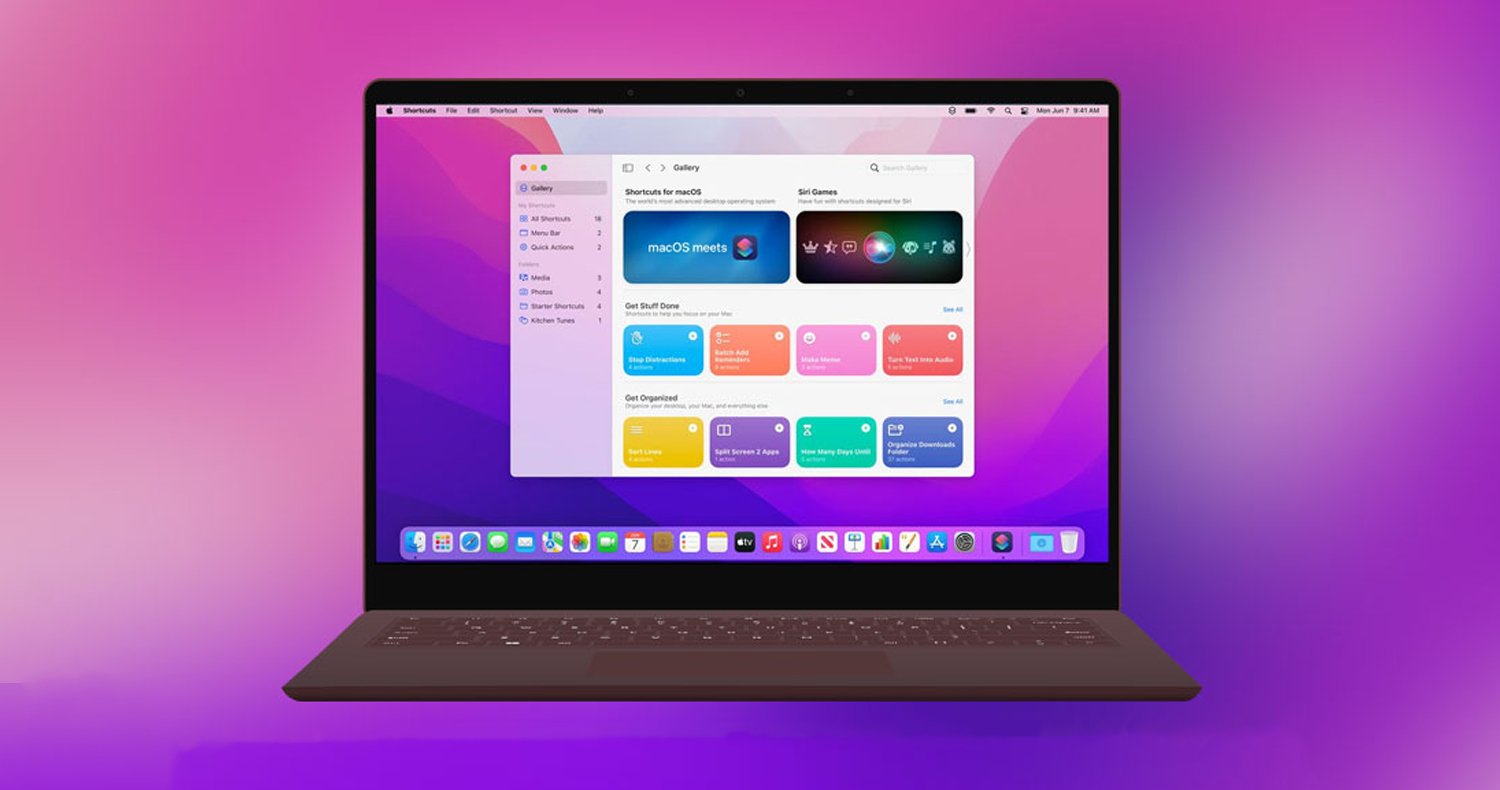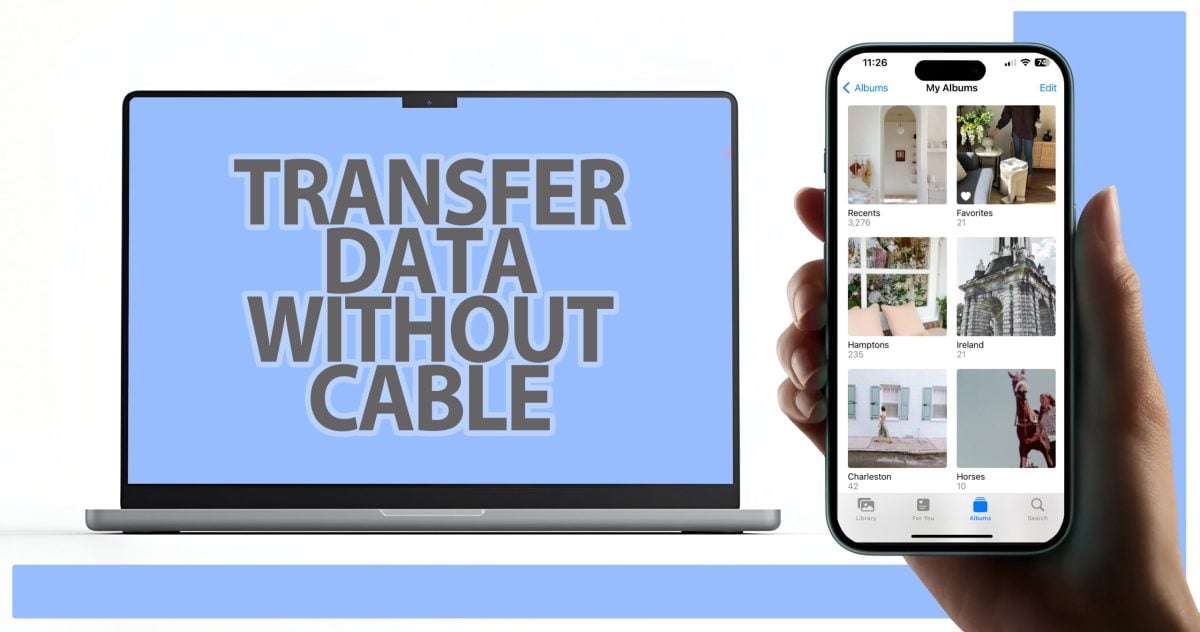شرکت اپل از شب گذشته فرایند عرضه نسخه نهایی مک او اس مانتری را آغاز کرده است، اما هکینتاش مانتری از زمان عرضه نسخههای بتا آماده نصب روی کامپیوترهای ویندوزی بوده است. در این مطلب روش نصب هکینتاش مانتری روی پیسی را به صورت بوت و مجازی توضیح خواهیم داد.
هکینتاش در حقیقت نسخه هک شده از سیستم عامل مک او اس است که برای نصب و اجرا روی دستگاههای تولید شده توسط شرکتهایی غیر از اپل توسعه داده شده است. هکرهای ارائه دهنده این نسخه در حقیقت مک او اس را به گونهای کرک کردهاند که امکان نصب آن روی کامپیوترهای مختلف فراهم شده است.
در ادامه این مطلب روشهای دریافت هکینتاش و نصب آن را توضیح خواهیم داد.
دریافت و دانلود فایل نصبی هکینتاش
بهتر است برای دریافت فایل نصبی هکینتاش به وب سایت Hackintosh.com مراجعه کنید. با این حال میتوانید این نسخه را از طریق وبسایتهای دیگر نیز دریافت کنید.
در وب سایت هکینتاش نسخههای مختلف سیستم عامل مک او اس برای نصب در حالت بوت، ساخت فلش بوتیبل و اجرا به صورت مجازی ارائه داده شده است و شما میتوانید از این وب سایت دانلود خود را انجام دهید.
ساخت فلش بوتیبل مک او اس مانتری
برای نصب هکینتاش مانتری در گام اول نیاز به انجام یک کار با استفاده از یک کامپیوتر مک دارید. با استفاده از کامپیوتر مک میتوانید فلش بوتیبل را بسازید. در ادامه این روش توضیح داده خواهد شد.
- آخرین نسخه مک او اس را از اپ استور دانلود کنید
- کامپیوتر را خاموش کرده و با دکمه ترکیبی CMD+R وارد بخش MacOS Utilities شوید
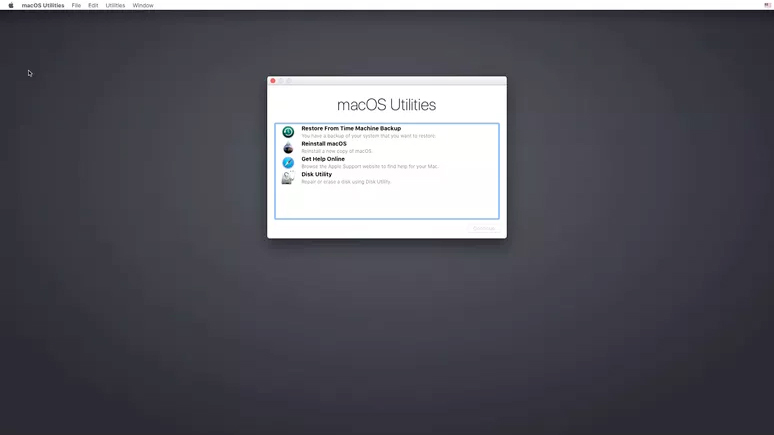
- از بخش Utilites گزینه Terminal را انتخاب کنید
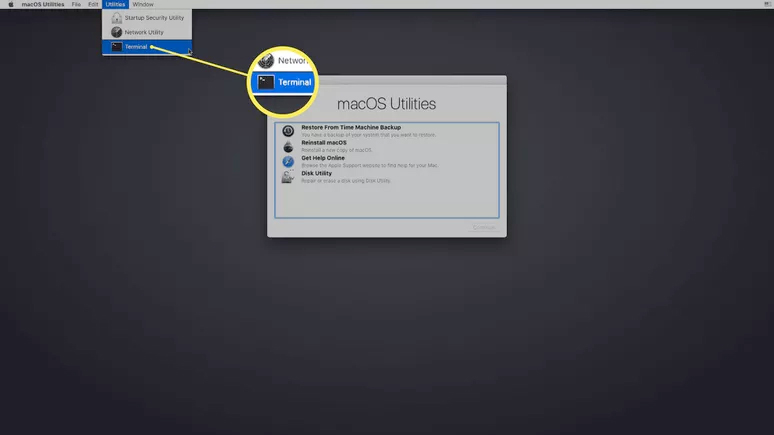
- دستور csrutil disable را وارد کنید
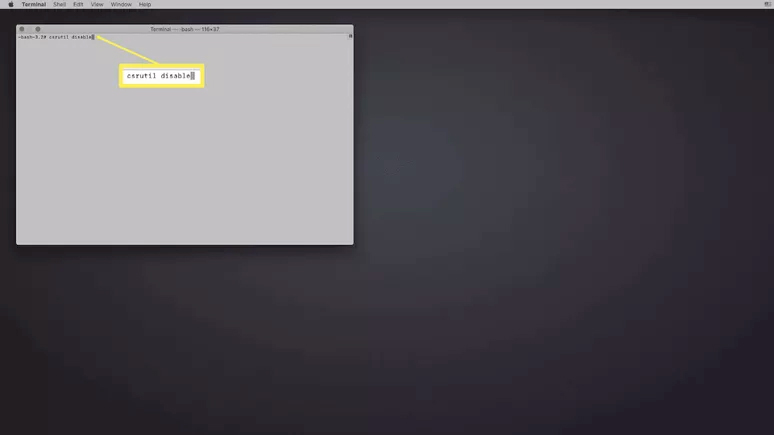
- کامپیوتر را ریستارت کنید
- در سیستم عامل مک وارد Disk Utility شوید
- فلش خود را Erase کنید. برای فرمت آن را روی Mac OS Extended (Journaled) بگذارید
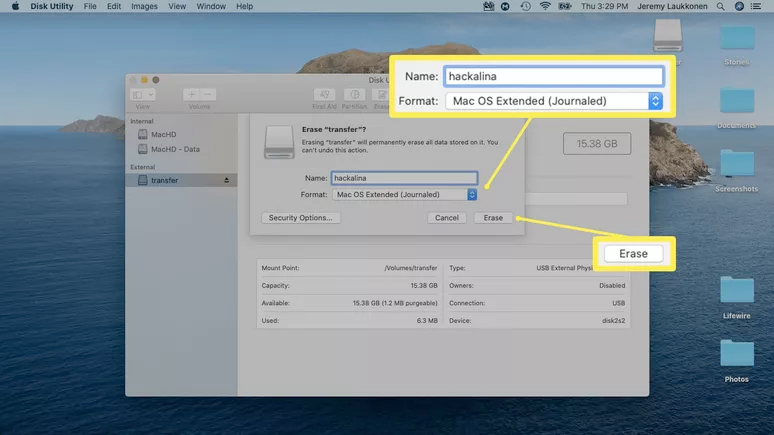
- نرم افزار Multibeast را از وب سایت tonymacx86 دانلود کنید.
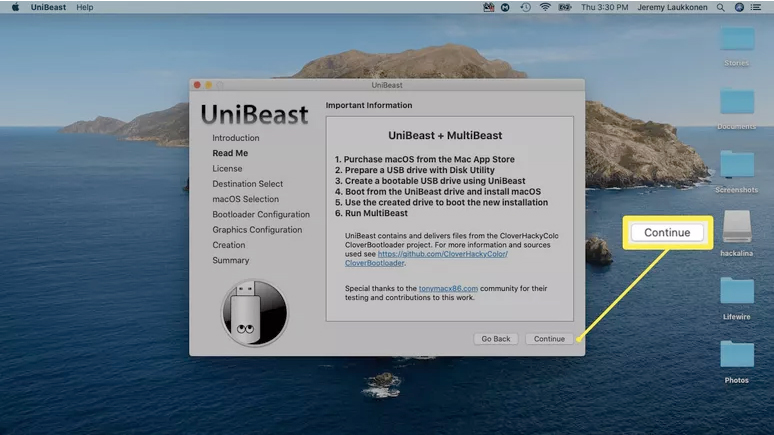
- در کامپیوتر مک این نرم افزار را باز کرده و از طریق آن فلش بوتیبل خود را بسازید. برای ساخت فلش بوتیبل پس از باز کردن نرم افزار یاد شده کافی است یک فلش خام را به دستگاه متصل کرده و فایل نصبی هکینتاش دانلود شده را نیز به آن بشناسانید.
نصب مک روی پیسی به صورت بوتیبل
- فلش را به کامپیوتر متصل کنید و روی آن کامپیوتر را بوت کنید
- پس از بوت کردن گزینه Boot macOS Install from Install macOS را انتخاب کنید
- روند نصب پس از این مرحله دقیقا شبیه به کامپیوترهای مک هست و میتوانید سیستم عامل مک را روی کامپیوتر خود نصب کنید.
نصب هکینتاش به صورت مجازی
- برای انجام این کار کافی است از وب سایت رسمی هکینتاش که در بالا توضیح داده شد، فایل نصبی هکینتاش را دریافت کنید
- نرم افزار Vmware یا Virtualbox را دانلود و نصب کنید
- اگر از Vmware استفاده میکنید، فایل Vmware Unlocker را نیز از وب سایت هکینتاش دریافت کرده و آن را روی کامپیوتر خود با دسترسی Administrator باز کنید
- وارد نرم افزار مجازی ساز شوید و یک ماشین مجازی بسازید و فایل نصبی را روی فایل ISO هکینتاش که آن را دانلود کردید قرار دهید
- ماشین مجازی را اجرا کنید
- مک او اس را دقیقا همانند یک کامپیوتر مک نصب کنید
- پس از نصب، فایل Vmware Tools یا VirtualBox guest additions را در ماشین مجازی وارد و آن را نصب کنید.
- پس از انجام این کار میتوانید از سیستم عامل مک در کامپیوتر پی سی به صورت مجازی استفاده کنید.